扫描时略过空白页
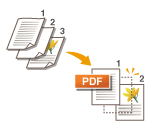 | 在扫描时机器可以检测出空白页,随后会发送/存储除空白页以外的所有页面。 |
1
放置原稿。 放置原稿
2
按 <扫描后发送>。<主页>屏幕
3
在“基本扫描功能”屏幕上指定接收方。基本扫描功能屏幕
4
根据需要指定扫描设置。 扫描原稿的基本操作
5
按<选项>  <略过空白原稿>。
<略过空白原稿>。
 <略过空白原稿>。
<略过空白原稿>。6
选择要略过的原稿色彩。
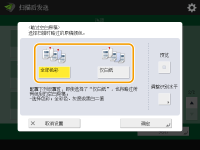
要略过空白原稿而不考虑其色彩,选择<全部色彩>。要仅略过白色的空白原稿,选择<仅白纸>。
在<选择色彩>中选择除<自动(彩色/黑白)>或<自动(彩色/灰度)>以外的选项时,即使设置<仅白纸>,也会按照<全部色彩>进行操作。

按<预览>选择按钮可以在预览屏幕上检查已扫描原稿的内容。在<扫描后存储>中选择<存储箱>时,将不会显示<预览>。发送/保存前检查已扫描的原稿(预览)
7
按<调整识别水平>,设置检测空白纸张的准确度,然后按<确定>。
按<+>可提高检测精度。
8
按<确定>  <关闭>。
<关闭>。
 <关闭>。
<关闭>。9
按  (启动)。
(启动)。
 (启动)。
(启动)。原稿将进行扫描并开始发送/保存。
 |
当设置<略过空白原稿>时只能指定<电子邮件>或<文件>类型接收方。若指定除<电子邮件>和<文件>以外类型的接收方,将无法执行发送操作。 如果原稿尺寸小于扫描尺寸设置,可能无法正确跳过。 |
 |
要检查已发送/已保存的页数,请按照以下步骤操作:  (状态确认/取消) (状态确认/取消)  <发送> <发送>  <作业日志> <作业日志>  选择文档 选择文档  <详细说明> <详细说明>  检查<发送页数>显示的数量 检查<发送页数>显示的数量状态屏幕和通信管理报告显示包括空白纸张在内的数量。检查已扫描文档的状态和日志 |